OpenStack组件系列?Keystone搭建
Posted 良玉
tags:
篇首语:本文由小常识网(cha138.com)小编为大家整理,主要介绍了OpenStack组件系列?Keystone搭建相关的知识,希望对你有一定的参考价值。
一:版本信息
官网:http://docs.openstack.org/newton/install-guide-rdo/keystone.html
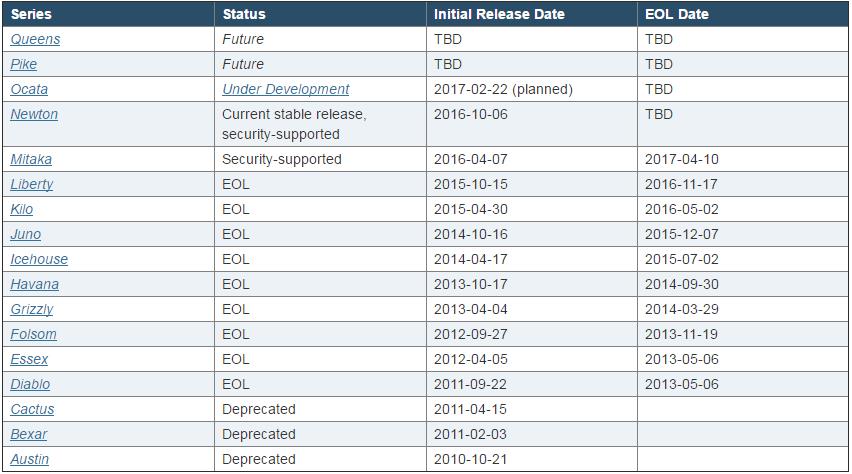
二:部署keystone
官网文档:http://docs.openstack.org/newton/install-guide-rdo/
查看系统信息:
[root@localhost ~]# cat /etc/redhat-release CentOS Linux release 7.0.1406 (Core) [root@localhost ~]# uname -a Linux localhost.localdomain 3.10.0-123.el7.x86_64 #1 SMP Mon Jun 30 12:09:22 UTC 2014 x86_64 x86_64 x86_64 GNU/Linux
准备阶段:
yum -y install centos-release-openstack-newton #安装官方yum源 yum -y upgrade #更新 yum -y install python-openstackclient #安装工具 yum -y install openstack-selinux #安装openstack-selinux包自动管理openstack组件的安全策略
额外补充:
[root@localhost ~]# more /etc/yum.conf [main] cachedir=/newton 新建该目录 keepcache=1 把这个原本是0的改为1,是把yum缓存到本地 debuglevel=2 logfile=/var/log/yum.log exactarch=1 obsoletes=1 gpgcheck=1 plugins=1 installonly_limit=5 bugtracker_url=http://bugs.centos.org/set_project.php?project_id=23&ref=http://bugs.centos.org/bug_report_page.php?category=yum distroverpkg=centos-release
mkdir /newton
部署数据库
keystone支持ldap和mysql作为后端Driver,用来存放用户相关信息,catalog等,这里我们选用mariadb
yum -y install mariadb mariadb-server python2-PyMySQL
配置
配置文件:/etc/my.cnf.d/openstack.cnf [mysqld] bind-address = 192.168.1.120 #本机管理网络ip default-storage-engine = innodb #mysql的存储引擎 innodb_file_per_table #独立表空间 max_connections = 4096 #最大链接数 collation-server = utf8_general_ci #默认排序规则 character-set-server = utf8 #字符集
启动服务并设置开机自启动且检查状态
[root@localhost ~]# systemctl start mariadb.service
[root@localhost ~]# systemctl enable mariadb.service
Created symlink from /etc/systemd/system/multi-user.target.wants/mariadb.service to /usr/lib/systemd/system/mariadb.service.
[root@localhost ~]# systemctl status mariadb.service
● mariadb.service - MariaDB 10.1 database server
Loaded: loaded (/usr/lib/systemd/system/mariadb.service; enabled; vendor preset: disabled)
Active: active (running) since Mon 2017-02-06 09:25:17 EST; 16s ago
Main PID: 43433 (mysqld)
Status: "Taking your SQL requests now..."
CGroup: /system.slice/mariadb.service
└─43433 /usr/libexec/mysqld --basedir=/usr
Feb 06 09:25:16 localhost.localdomain mysql-prepare-db-dir[43275]: Please report any problems at http://mariadb.org/jira
Feb 06 09:25:16 localhost.localdomain mysql-prepare-db-dir[43275]: The latest information about MariaDB is available at http://mariadb.org/.
Feb 06 09:25:16 localhost.localdomain mysql-prepare-db-dir[43275]: You can find additional information about the MySQL part at:
Feb 06 09:25:16 localhost.localdomain mysql-prepare-db-dir[43275]: http://dev.mysql.com
Feb 06 09:25:16 localhost.localdomain mysql-prepare-db-dir[43275]: Support MariaDB development by buying support/new features from MariaDB
Feb 06 09:25:16 localhost.localdomain mysql-prepare-db-dir[43275]: Corporation Ab. You can contact us about this at sales@mariadb.com.
Feb 06 09:25:16 localhost.localdomain mysql-prepare-db-dir[43275]: Alternatively consider joining our community based development effort:
Feb 06 09:25:16 localhost.localdomain mysql-prepare-db-dir[43275]: http://mariadb.com/kb/en/contributing-to-the-mariadb-project/
Feb 06 09:25:16 localhost.localdomain mysqld[43433]: 2017-02-06 9:25:16 140101128218816 [Note] /usr/libexec/mysqld (mysqld 10.1.18-MariaD...433 ...
Feb 06 09:25:17 localhost.localdomain systemd[1]: Started MariaDB 10.1 database server.
Hint: Some lines were ellipsized, use -l to show in full.
MariaDB已经启动
初始化数据库
mysql_secure_installation
部署keystone
keystone关于数据库的操作
[root@localhost ~]# mysql -u root -p
Enter password:
Welcome to the MariaDB monitor. Commands end with ; or \\g.
Your MariaDB connection id is 8
Server version: 10.1.18-MariaDB MariaDB Server
Copyright (c) 2000, 2016, Oracle, MariaDB Corporation Ab and others.
Type \'help;\' or \'\\h\' for help. Type \'\\c\' to clear the current input statement.
MariaDB [(none)]> CREATE DATABASE keystone;#新建数据库
Query OK, 1 row affected (0.00 sec)
MariaDB [(none)]> GRANT ALL PRIVILEGES ON keystone.* TO \'keystone\'@\'localhost\' \\
-> IDENTIFIED BY \'123\'; #新建本地访问keystone账号
Query OK, 0 rows affected (0.00 sec)
MariaDB [(none)]> GRANT ALL PRIVILEGES ON keystone.* TO \'keystone\'@\'%\' \\
-> IDENTIFIED BY \'123\'; #新建远程访问keystone账号
Query OK, 0 rows affected (0.00 sec)
安装包:
#keystone软件包名openstack-keystone #安装httpd和mod_wsgi的原因是,社区主推apache+keystone #openstack-keystone本质就是一款基于wsgi协议的web app,而httpd本质就是一个兼容wsgi协议的web server,所以我们需要为httpd安装mod_wsgi模块 yum -y install openstack-keystone httpd mod_wsgi
配置:/etc/keystone/keystone.conf
#让openstack-keystone能够知道如何连接到后端的数据库keystone #mysql+pymysql:pymysql是一个python库,使用python可以操作mysql原生sql [database] connection = mysql+pymysql://keystone:123@192.168.31.57/keystone #注意123没有引号哈 [token] provider = fernet #fernet为生成token的方式
初始化数据库keystone
#初始化是因为python的orm对象关系映射,需要初始化来生成数据库表结构 su -s /bin/sh -c "keystone-manage db_sync" keystone
初始化Fernet key仓库
keystone-manage fernet_setup --keystone-user keystone --keystone-group keystone keystone-manage credential_setup --keystone-user keystone --keystone-group keystone
结合apache整合keystone
首先修改主机名
hostnamectl set-hostname controller
设置/etc/hosts
192.168.1.120 controller
配置/etc/httpd/conf/httpd.conf
ServerName controller
为mod_wsgi模块添加配置文件
ln -s /usr/share/keystone/wsgi-keystone.conf /etc/httpd/conf.d/ 注:直接复制也可以
启动apache,设置开机自启动
systemctl start httpd.service systemctl enable httpd.service
三:keystone操作
①、创建keystone的catalog
配置/etc/keystone/keystone.conf
[DEFAULT] admin_token = 123
设置环境变量
#OS_TOKEN=配置文件中的admin_token #会在filter过滤过程中被admin_token_auth中间间设置is_admin=True #谁有这个admin_token谁就是管理员了。 export OS_TOKEN=123 #等于keystone.conf中admin_token的值 export OS_URL=http://192.168.1.120:35357/v3 export OS_IDENTITY_API_VERSION=3
为keystone创建catalog
#根据上一步给的权限,创建认证服务实体
[root@localhost ~]# openstack service create \\
> --name keystone --description "OpenStack Identity" identity
+-------------+----------------------------------+
| Field | Value |
+-------------+----------------------------------+
| description | OpenStack Identity |
| enabled | True |
| id | 7ed3a973acd3460883efdc187225ef80 |
| name | keystone |
| type | identity |
+-------------+----------------------------------+
#根据上一步建立的服务实体,创建访问该实体的三个api端点
[root@localhost ~]# openstack endpoint create --region RegionOne \\
> identity public http://192.168.1.120:5000/v3
+--------------+----------------------------------+
| Field | Value |
+--------------+----------------------------------+
| enabled | True |
| id | 37d4397231f74a5b98c48fd1220d7cd0 |
| interface | public |
| region | RegionOne |
| region_id | RegionOne |
| service_id | 7ed3a973acd3460883efdc187225ef80 |
| service_name | keystone |
| service_type | identity |
| url | http://192.168.1.120:5000/v3 |
+--------------+----------------------------------+
[root@localhost ~]# openstack endpoint create --region RegionOne \\
> identity internal http://192.168.1.120:5000/v3
+--------------+----------------------------------+
| Field | Value |
+--------------+----------------------------------+
| enabled | True |
| id | 72b8b7a700124e3f8876c6e74fd7b0c5 |
| interface | internal |
| region | RegionOne |
| region_id | RegionOne |
| service_id | 7ed3a973acd3460883efdc187225ef80 |
| service_name | keystone |
| service_type | identity |
| url | http://192.168.1.120:5000/v3 |
+--------------+----------------------------------+
[root@localhost ~]# openstack endpoint create --region RegionOne \\
> identity admin http://192.168.1.120:35357/v3
+--------------+----------------------------------+
| Field | Value |
+--------------+----------------------------------+
| enabled | True |
| id | b63e63c081b74dc3829cb9ae045f02f7 |
| interface | admin |
| region | RegionOne |
| region_id | RegionOne |
| service_id | 7ed3a973acd3460883efdc187225ef80 |
| service_name | keystone |
| service_type | identity |
| url | http://192.168.1.120:35357/v3 |
+--------------+----------------------------------+
②、创建域,项目,用户,角色,把四个元素关联到一起
首先建立一个公共的域名:
[root@localhost ~]# openstack domain create --description "Default Domain" default
+-------------+----------------------------------+
| Field | Value |
+-------------+----------------------------------+
| description | Default Domain |
| enabled | True |
| id | 9526862455314cefbf4ad7faa4580582 |
| name | default |
+-------------+----------------------------------+
创建管理员各项信息:
#创建admin项目
[root@localhost ~]# openstack project create --domain default \\
> --description "Admin Project" admin
ole add --project admin --user admin admin
+-------------+----------------------------------+
| Field | Value |
+-------------+----------------------------------+
| description | Admin Project |
| domain_id | 9526862455314cefbf4ad7faa4580582 |
| enabled | True |
| id | d2cac6cd998a4463abc5e83ec06f8996 |
| is_domain | False |
| name | admin |
| parent_id | 9526862455314cefbf4ad7faa4580582 |
+-------------+----------------------------------+
#创建admin用户
[root@localhost ~]# openstack user create --domain default \\
> --password-prompt admin
User Password:
Repeat User Password:
+---------------------+----------------------------------+
| Field | Value |
+---------------------+----------------------------------+
| domain_id | 9526862455314cefbf4ad7faa4580582 |
| enabled | True |
| id | 97ecd026af9f46349b76c57af5f7f84c |
| name | admin |
| password_expires_at | None |
+---------------------+----------------------------------+
#创建admin角色
[root@localhost ~]# openstack role create admin
+-----------+----------------------------------+
| Field | Value |
+-----------+----------------------------------+
| domain_id | None |
| id | 81fcdb131f3d4a0d8b4fa3bc95cf7f46 |
| name | admin |
+-----------+----------------------------------+
三者关联(项目、用户、角色)
[root@localhost ~]# openstack role add --project admin --user admin admin
③、使用Bootstrap完成一和二的工作
#为keystone创建catalog keystone-manage bootstrap --bootstrap-password 123 \\ --bootstrap-admin-url http://192.168.1.120:35357/v3/ \\ --bootstrap-internal-url http://192.168.1.120:35357/v3/ \\ --bootstrap-public-url http://192.168.1.120:5000/v3/ \\ --bootstrap-region-id RegionOne
设置环境变量(is_admin不会被设置成True,admin用户会获得一个Token) export OS_USERNAME=admin export OS_PASSWORD=123 #就是keystone-manage中设定的--bootstrap-password export OS_PROJECT_NAME=admin export OS_USER_DOMAIN_NAME=Default export OS_PROJECT_DOMAIN_NAME=Default export OS_AUTH_URL=http://192.168.1.120:35357/v3 export OS_IDENTITY_API_VERSION=3
④、创建的项目,普通用户,项目,角色,建立关联
#创建project名为demo
[root@localhost ~]# openstack project create --domain default \\ > --description "Demo Project" demo +-------------+----------------------------------+ | Field | Value | +-------------+----------------------------------+ | description | Demo Project | | domain_id | 9526862455314cefbf4ad7faa4580582 | | enabled | True | | id | 1d57f06fda06450298d5cf72777be63d | | is_domain | False | | name | demo | | parent_id | 9526862455314cefbf4ad7faa4580582 | +-------------+----------------------------------+
#创建普通用户demo
[root@localhost ~]# openstack user create --domain default \\ > --password-prompt demo User Password: Repeat User Password: +---------------------+----------------------------------+ | Field | Value | +---------------------+----------------------------------+ | domain_id | 9526862455314cefbf4ad7faa4580582 | | enabled | True | | id | 8e28f8c353db487eb17477953e34452c | | name | demo | | password_expires_at | None | +---------------------+----------------------------------+ #创建普通用户的角色即user
[root@localhost ~]# openstack role create user +-----------+----------------------------------+ | Field | Value | +-----------+----------------------------------+ | domain_id | None | | id | d0094c83800043529c37401a28815497 | | name | user | +-----------+----------------------------------+
#建立三者关联
[root@localhost ~]# openstack role add --project demo --user demo user
⑤、为后续的服务创建统一租户service
#后面所有的服务公用一个项目service,都是管理员角色admin #所以实际上后续的服务安装关于keysotne的操作只剩2,4 [root@localhost ~]# openstack project create --domain default \\ > --description "Service Project" service +-------------+----------------------------------+ | Field | Value | +-------------+----------------------------------+ | description | Service Project | | domain_id | 9526862455314cefbf4ad7faa4580582 | | enabled | True | | id | 75026d89c408438086f2314c003fdc8f | | is_domain | False | | name | service | | parent_id | 9526862455314cefbf4ad7faa4580582 | +-------------+----------------------------------+
小结:后面每搭建一个新的服务都需要在keystone中执行四种操作:1.建项目 2.建用户 3.建角色 4.做关联
查看信息
查看catalog信息,admin,internal,public

查看endpoint信息

查看服务列表

查看域列表
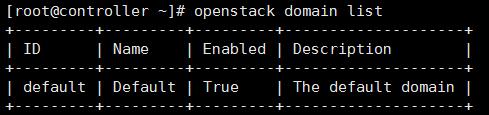
查看项目,角色,用户,以及他们的管理信息

四:验证
准备工作
出于安全考虑,需要关闭临时令牌认证机制(配置文件中的admin_token和keystone-manage的--bootstrap-password都是基于该机制) 该机制会将用户的请求设置is_admin=True,源码分析中会介绍,先暂且理解到这里
编辑/etc/keystone/keystone-paste.ini
这三个
[pipeline:public_api] [pipeline:admin_api] [pipeline:api_v3] 中的admin_token_auth都去掉
取消一切设置的环境变量,如
unset OS_AUTH_URL OS_PASSWORD
开始验证:用admin用户
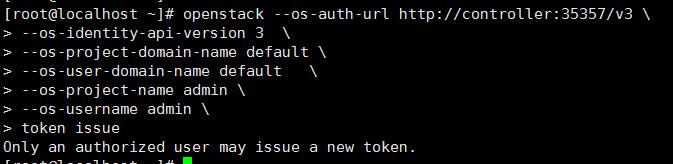
报错了,这个错误的中文意思是:只有认证的用户才可以申请token,我也申请过了,这是什么原因?
原因有两个:第一:主机名/etc/hosts,配置不正确
第二:主机名修改后没有进行重新登录
最好这个第一步就做了,

验证成功
提示:一定要加上--os-identity-api-version 3!!!
用demo用户验证:

验证方法二:
1 [root@controller ~]# curl -i \\ 2 > -H "Content-Type: application/json" \\ 3 > -d \' 4 > { 5 > "auth": { 6 > "identity": { 7 > "methods": [ 8 > "password" 9 > ], 10 > "password": { 11 > "user": { 12 > "domain":{ 13 > "name": "default" 14 > }, 15 > "name": "admin", 16 > "password": "123" 17 > } 18 > } 19 > }, 20 > "scope": { 21 > "project": { 22 > "domain": { 23 > "name":"default" 24 > }, 25 > "name": "admin" 26 > } 27 > } 28 > } 29 > }\' \\ 30 > http://127.0.0.1:5000/v3/auth/tokens 31 HTTP/1.1 201 Created 32 Date: Mon, 06 Feb 2017 15:32:25 GMT 33 Server: Apache/2.4.6 (CentOS) mod_wsgi/3.4 Python/2.7.5 34 X-Subject-Token: gAAAAABYmJcyCNVmoREAng1Q_KKedkdp3SVMnJdZeH1edN-lQk5OLM0_Nfqar-YeObaVn2Go90jFVCMbRk5UE-rRhDPqW33mlccjD2aTrf0U3cHNAj_dqSJJaXNfCPjpwSH2bopieKeOMaY87NtiUhZunTvvPRORsGUrrSR2KGBxRmM0dNpIX-A 35 Vary: X-Auth-Token 36 x-openstack-request-id: req-5ec4e24e-dc11-4d89-99f9-e9dabbe3a948 37 Content-Length: 1124 38 Content-Type: application/json 39 40 {"token": {"is_domain": false, "methods": ["password"], "roles": [{"id": "81fcdb131f3d4a0d8b4fa3bc95cf7f46", "name": "admin"}], "expires_at": "2017-02-06T16:33:00.000000Z", "project": {"domain": {"id": "9526862455314cefbf4ad7faa4580582", "name": "default"}, "id": "d2cac6cd998a4463abc5e83ec06f8996", "name": "admin"}, "catalog": [{"endpoints": [{"region_id": "RegionOne", "url": "http://192.168.1.120:5000/v3", "region": "RegionOne", "interface": "public", "id": "37d4397231f74a5b98c48fd1220d7cd0"}, {"region_id": "RegionOne", "url": "http://192.168.1.120:5000/v3", "region": "RegionOne", "interface": "internal", "id": "72b8b7a700124e3f8876c6e74fd7b0c5"}, {"region_id": "RegionOne", "url": "http://192.168.1.120:35357/v3", "region": "RegionOne", "interface": "admin", "id": "b63e63c081b74dc3829cb9ae045f02f7"}], "type": "identity", "id": "7ed3a973acd3460883efdc187225ef80", "name": "keystone"}], "user": {"domain": {"id": "9526862455314cefbf4ad7faa4580582", "name": "default"}, "id": "97ecd026af9f46349b76c57af5f7f84c", "name": "admin"}, "audit_ids": ["Jw80h1bURZ6u6vYzcRA3xg"], "issued_at": "2017-02-06T15:33:06.000000Z"}}
以上是关于OpenStack组件系列?Keystone搭建的主要内容,如果未能解决你的问题,请参考以下文章